Win11是微软全新发布的操作系统,目前Win11正式版系统已经发布了两个多月了,全新的功能对于很多小伙伴来说吸引力很强。电脑的内存频率决定了内存的读取速度,而且很多升级到Win11系统的小伙伴想要查看内存频率却不知道如何操作,今天小编为大家介绍一下Win11系统查看内存频率的方法教程,希望大家会喜欢。
Win11系统查看内存频率的方法:
方法一:
1.首先我们打开开始菜单,接着在上方的搜索之中输入并开启“cmd”;
2.接着再命令提示符之中输入“wmic”,按下回车回车确定;

3.接着继续输入指令“memorychip”回车运行;
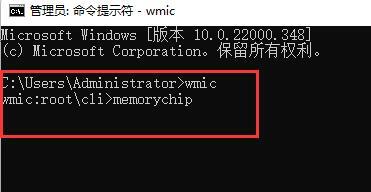
4.最后我们在弹出内容中找到“ConfiguredClockSpeed”,其下方数字就是内存频率啦。
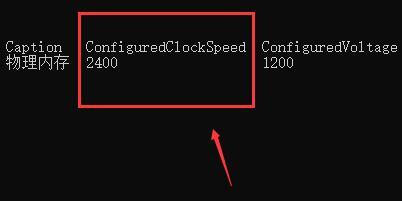
方法二:
1.使用硬件监测软件也可以查看内存频率。
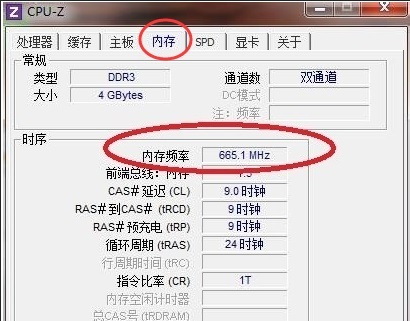
以上介绍的内容就是关于Win11系统查看内存频率的具体操作方法,不知道大家学会了没有,如果你也遇到了这样的问题的话可以按照小编的方法自己尝试一下,希望可以帮助大家解决问题,谢谢!!!想要了解更多的Windows11技巧请关注win11系统相关内容。